Hur man får vissa kontakter att ringa på tyst Android

Om du vill få kontakter att ringa på tyst på din Android, justera bara Stör ej-undantag för favoritkontakter. Detaljer i artikeln.
Vad ringer wifi på iPhone? Bör Wifi-samtal vara aktiverat på iPhone? Låt oss ta reda på det med EU.LuckyTemplates!

Att ringa nuförtiden är väldigt enkelt med en telefon. Däremot känner du verkligen anslutningsproblem när du befinner dig i ett område med svag nätverkssignal som ett bergsområde eller arbetar i en stor byggnad långt borta från fönstret. Det är här Wi-Fi-samtal kommer in i bilden. Här är allt du behöver veta om att använda WiFi-samtal.
Allt du behöver veta om Wi-Fi-samtal på iPhone
Istället för att använda det mobila nätverket använder Wi-Fi Calling på iPhone en trådlös nätverksanslutning för att ringa och ta emot samtal. Den här funktionen hjälper dig att hålla kontakten på fler platser utan att behöva förlita dig på en stark mobilnätverkssignal.
Wi-Fi Calling stöder iPhone 5 och högre. Dessutom måste den trådlösa nätverksleverantören också stödja denna funktion. Du kan se detaljerad information om supportleverantören för Wi-Fi-samtal på https://support.apple.com/en-us/HT204039.
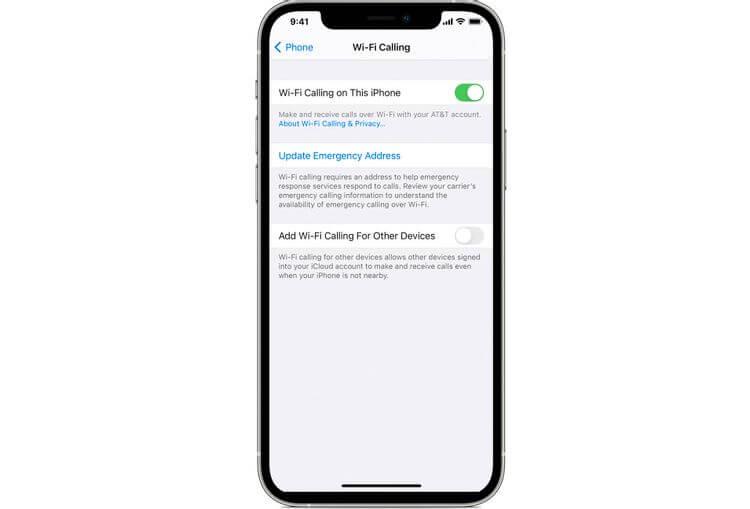
När du har bekräftat att Wi-Fi-samtal stöds på din iPhone, gå till Inställningar > Mobil > Wi-Fi-samtal . Aktivera Wi-Fi-samtal på denna iPhone .
Innan du fyller i måste du ange din familjeadress för att kontakta i nödfall.
Den goda nyheten är att du inte behöver göra någonting för att använda Wi-Fi-samtal på iPhone. Närhelst iPhone upptäcker ett svagt eller förlorat mobilnätverk växlar den automatiskt till Wi-Fi-samtal.
Wi-Fi-samtal är precis som vanliga nätverkssamtal. Telefonnumret förblir detsamma och nummerpresentatören kommer att visa information relaterad till det mobila nätverkskontot.
När du ringer, om Wi-Fi-anslutningen bryts, växlar iPhone automatiskt till mobilnätet så att samtalet inte avbryts.
Är Wi-Fi-samtal gratis?
Du bör notera att minuterna du använder för Wi-Fi-samtal fortfarande kommer att inkluderas i nättjänstpaketet du får från din leverantör. Det är viktigt att komma ihåg att iPhone Wifi Call använder mobilnätet till skillnad från när du använder Skype eller WhatsApp för att ringa. I det här fallet är Wi-Fi-samtal som ett vanligt samtal. Därför räknas alla använda minuter mot det registrerade kontot.
Internationella och speciella samtalspriser gäller fortfarande när du använder Wi-Fi-samtal via mobilnätet. Var därför uppmärksam på detta problem innan du ringer långa samtal.
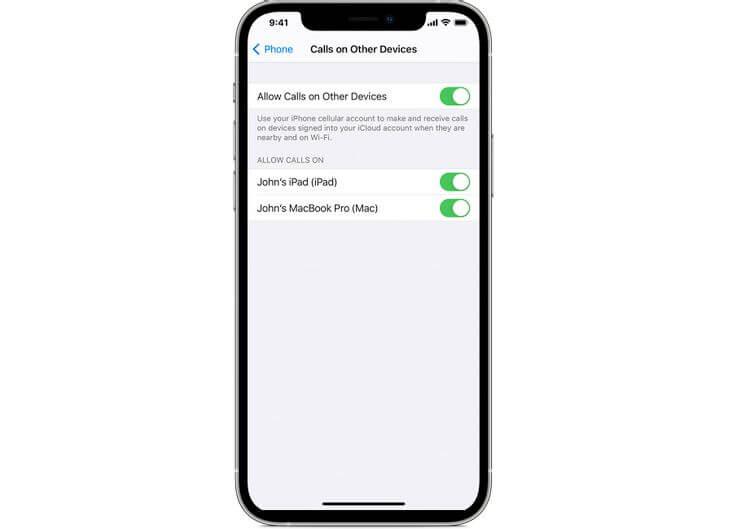
För att lägga till ytterligare en enhet, gå till Inställningar > Mobil . I avsnittet leverantör väljer du Samtal på andra enheter . Aktivera Tillåt samtal på andra enheter .
Alla tillgängliga enheter visas under Tillåt samtal på . Wi-Fi-samtal aktiveras automatiskt för alla Apple Watch när du aktiverar Tillåt samtal på andra enheter .
För att ringa från iPad eller Mac, öppna FaceTime och välj sedan + -knappen > Ange telefonnummer och kontaktnamn. Tryck sedan på information och välj motsvarande ikon.
På Apple Watch öppnar du appen Telefon, väljer en kontakt och klickar sedan på telefonikonen.
Ovan är hur du använder Wi-Fi-samtal på iPhone . Hoppas artikeln är användbar för dig.
Om du vill få kontakter att ringa på tyst på din Android, justera bara Stör ej-undantag för favoritkontakter. Detaljer i artikeln.
Om dina Android-appar fortsätter att stängas oväntat behöver du inte leta längre. Här kommer vi att visa dig hur du fixar det i några enkla steg.
Om röstmeddelandeavisering inte försvinner på Android, rensa lokal data, avinstallera appuppdateringar eller kontrollera aviseringsinställningarna.
Om Android-tangentbordet inte visas, se till att återställa appen genom att rensa lokal data, avinstallera dess uppdateringar eller inaktivera gester.
Om du inte kan öppna e-postbilagor på Android, ladda ner bilagan och appar som kan öppna den och försök igen. Återställ också Gmail eller använd PC.
Om du får felet Problem med att ladda widgeten på Android rekommenderar vi att du tar bort och lägger till widgeten igen, kontrollerar behörigheter eller rensar cacheminnet.
Om Google Maps inte pratar i Android och du inte hör instruktionerna, se till att rensa data från appen eller installera om appen.
Instruktioner för att ändra hårfärg med PicsArt på din telefon. För att enkelt och enkelt ändra hårfärgen på dina foton, här inbjuder vi dig att följa med.
LDPlayer: Android Emulator för Windows PC & Laptop, LDPlayer är en gratis Android-emulator på datorn. Oavsett om du är en dator eller bärbar dator är LDPlayer fortfarande tillgänglig
Om Gmail för Android inte skickar e-post, kontrollera mottagarnas inloggningsuppgifter och serverkonfiguration, rensa appens cacheminne och data eller installera om Gmail.








